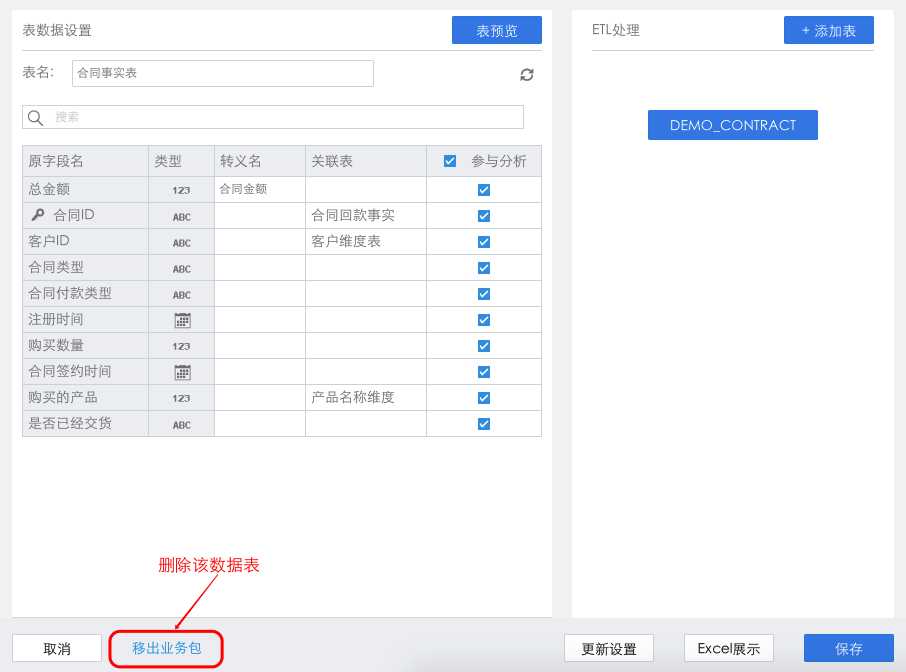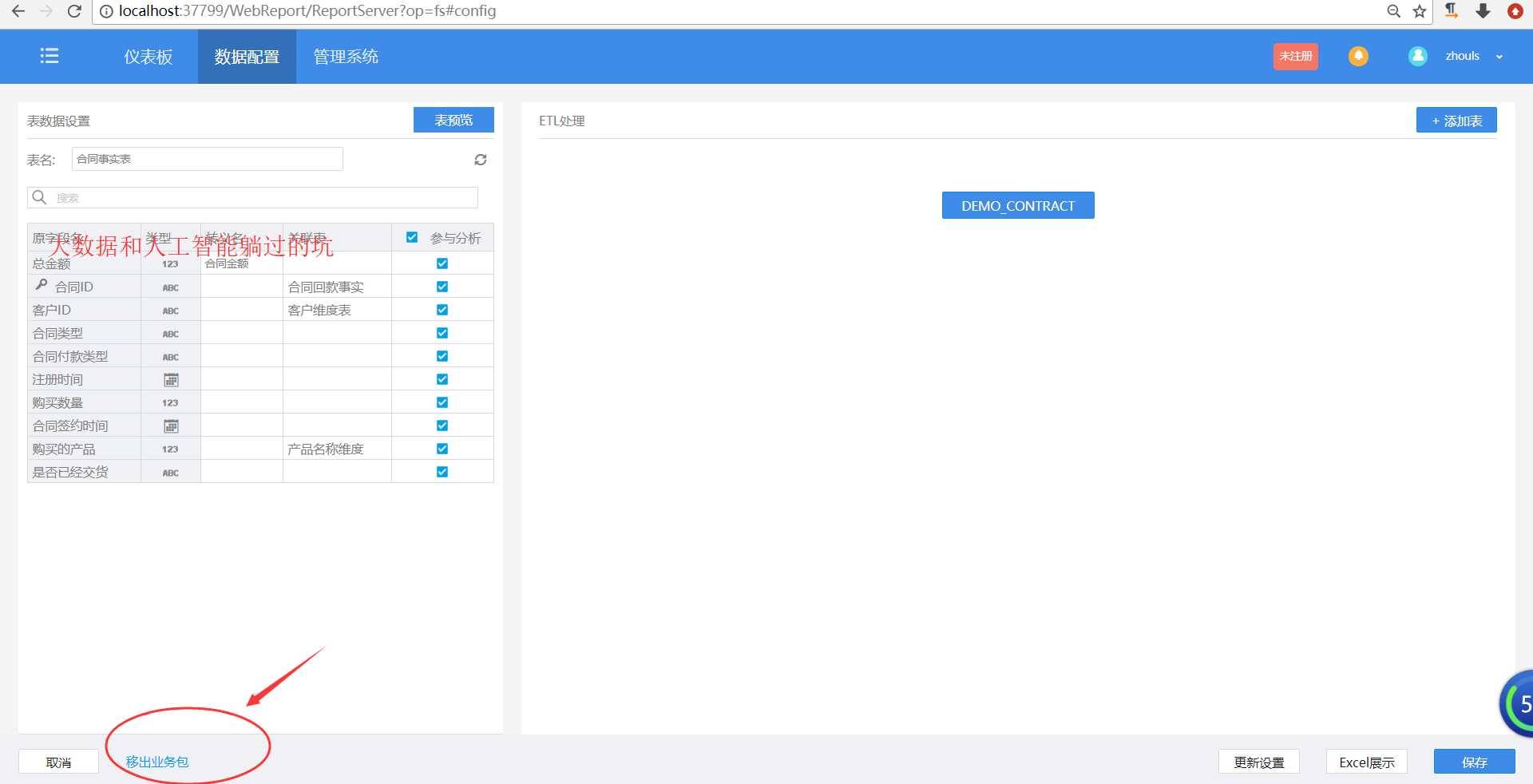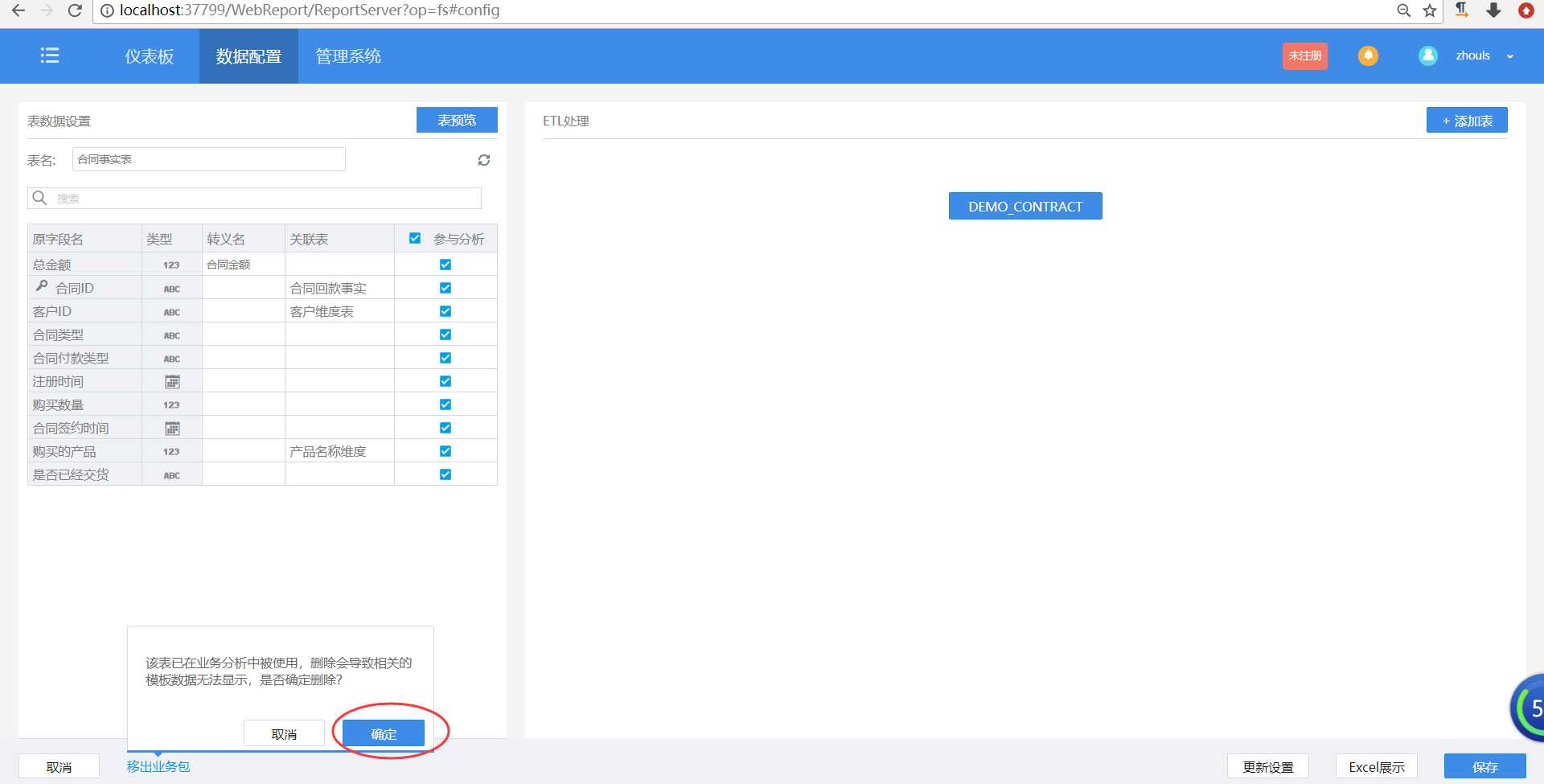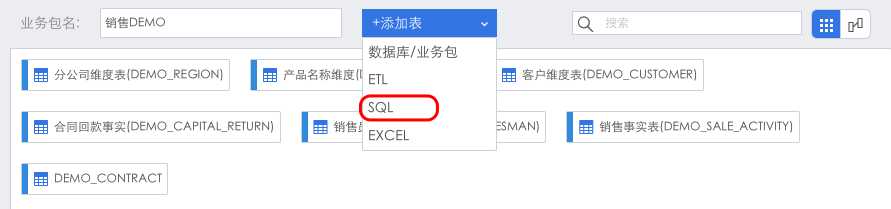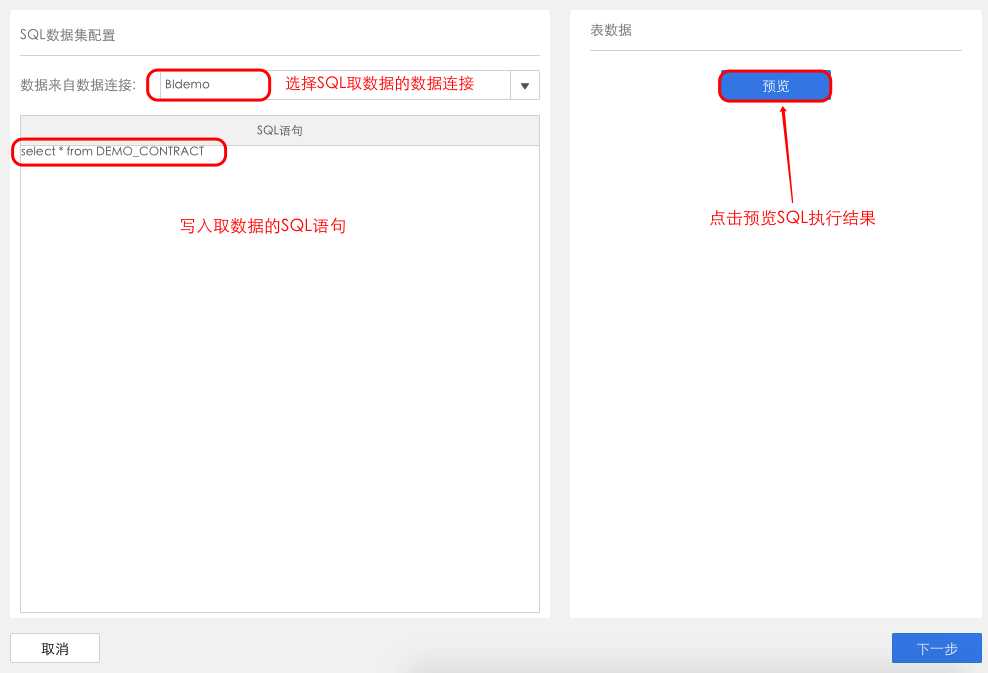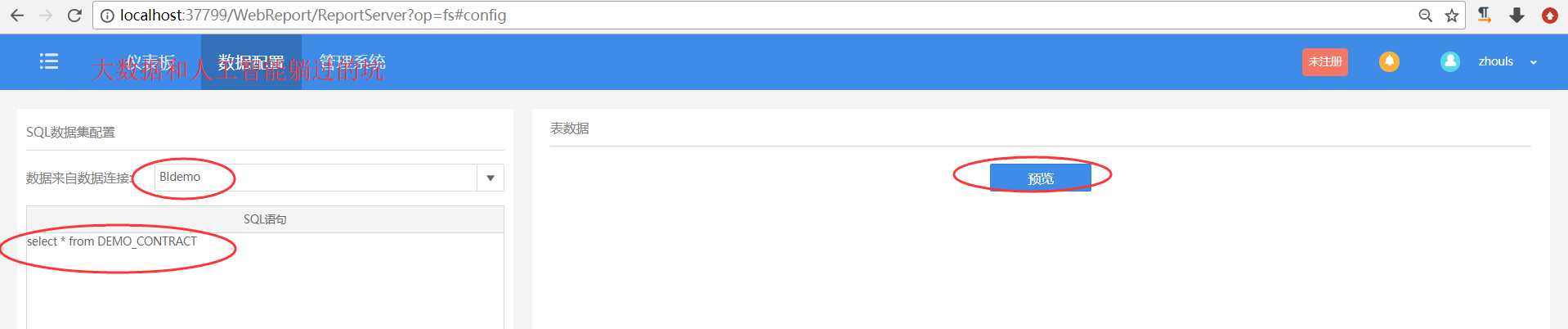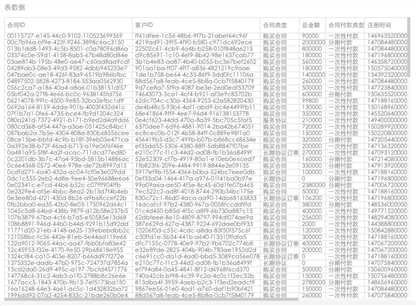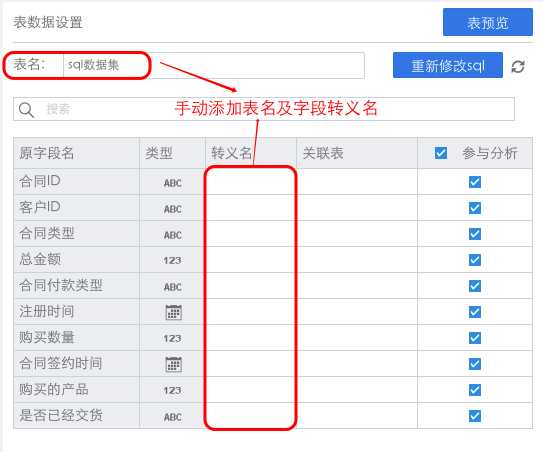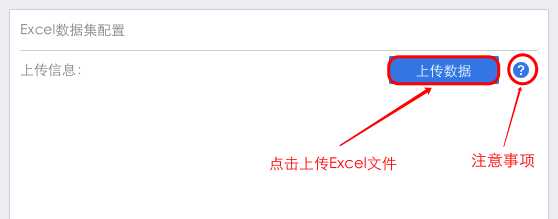不多说,直接上干货!
这是来自FineBI官网提供的帮助文档
http://help.finebi.com/
http://help.finebi.com/doc-view-39.html
如果业务包中的数据表添加有误,需要在已有的业务包中删除或者新增数据表,此时,该如何操作呢?
进入数据配置>业务包管理,点击销售DEMO业务包,即进入业务包数据表管理界面,如下图:
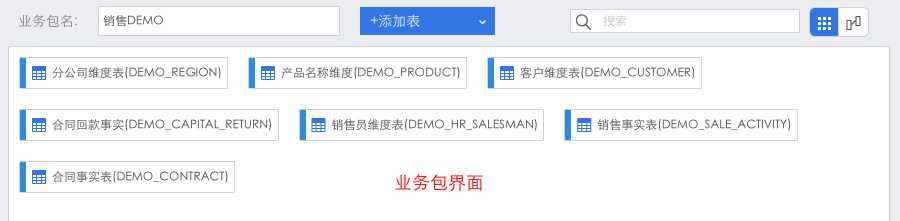
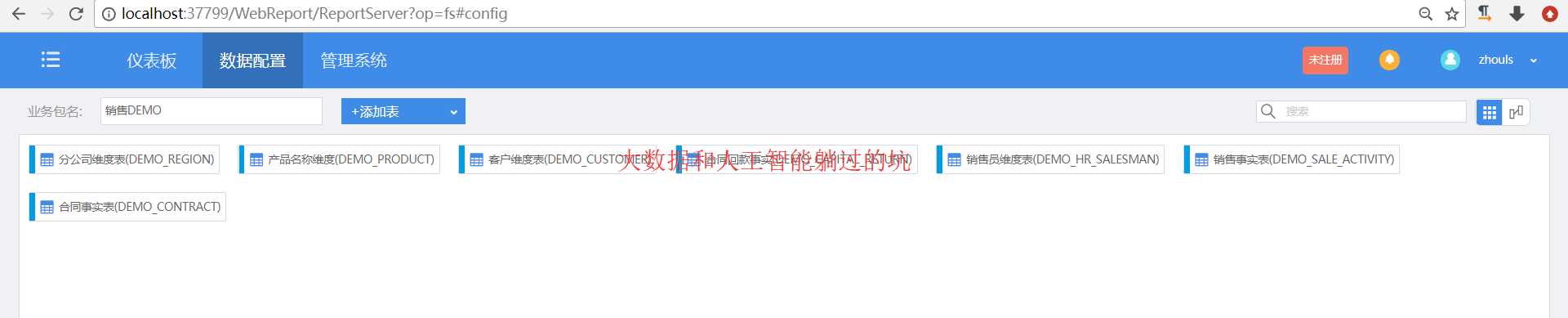
FineBI可以直接通过可视化操作从数据库中添加数据表至业务包中,同时支持添加ETL数据集、SQL数据集、Excel数据集,下面详细描述。
3.1 添加数据库表
前面将销售DEMO业务包中的合同事实数据表删除了,这里再添加进来。在业务包管理界面点击进入该业务包,点击“+添加表”,选择数据库/业务包。


点击后,跳转至数据库/业务包界面,在左侧选择相应的数据连接BIdemo,再在右侧选择对应的表。
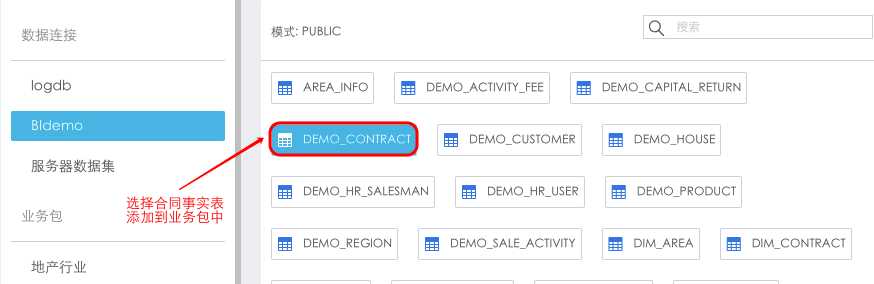
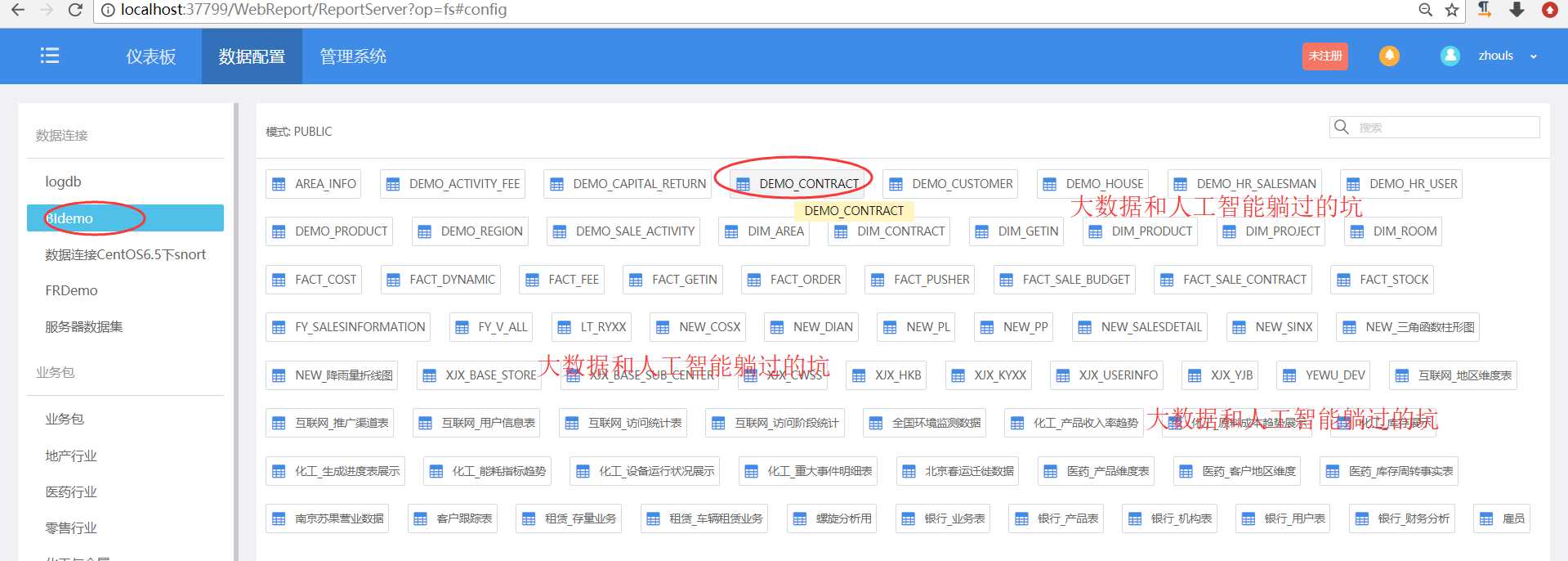
注:如果Oracle数据库中存在一张表包含字段长度为0(变长)的number类型字段,FineBI将不能正确识别为num类型,而是会识别成ABC类型。此时,需要新建一个number.julie空文件,在里面随便添加内容(空文件无法保存),然后放置到resources文件夹下,重启FineBI即可解决。
点击下一步,该表即添加到销售DEMO业务包中,如下图,如果想要修改表名,单击该表即可进入表设置进行修改。
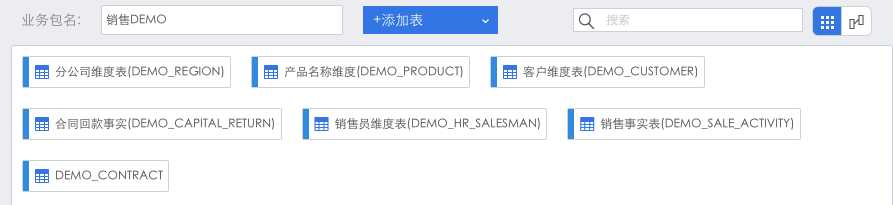

3.2 SQL数据集
通过SQL语句获取的数据表,我们称之为SQL数据集,以销售DEMO为例,点击数据配置>业务包管理,进入业务包中进行业务包管理,点击“+添加表”下方的

添加SQL语句
点击“数据来自数据连接”的下拉框,选择数据连接管理中建立的BIdemo数据连接,在SQL语句输入框中输入一个SQL查询语句,如下图:
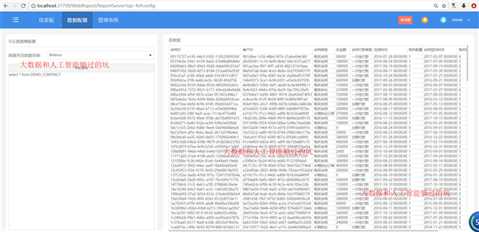
-
数据表重命名
点击下一步,进入数据表的配置界面
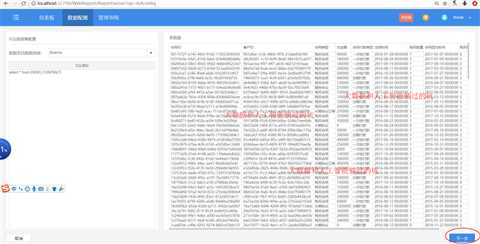
在“
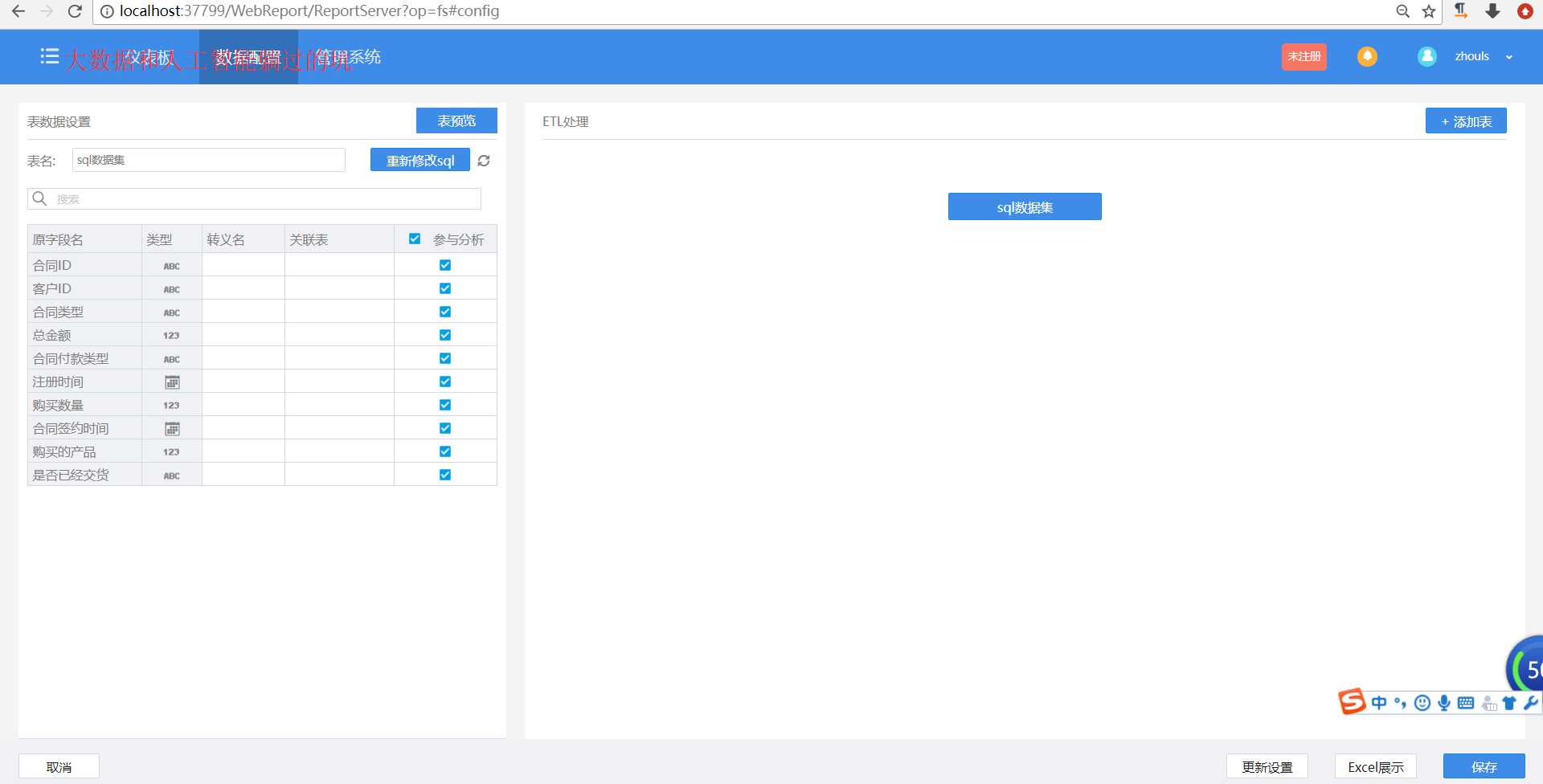
这里,不做添加,直接保存。
若用户想重新更改sql,可以直接通过上图中的“重新修改sql”进行修改。点击“重新修改sql”按钮将进入sql编辑界面;直接更改即可。
注:当网络较慢时,会出现加载界面。
注:当网络较慢时,会出现加载界面。
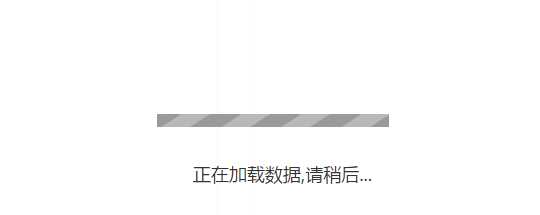
点击保存,该业务包中即成功添加sql数据集到业务包中。
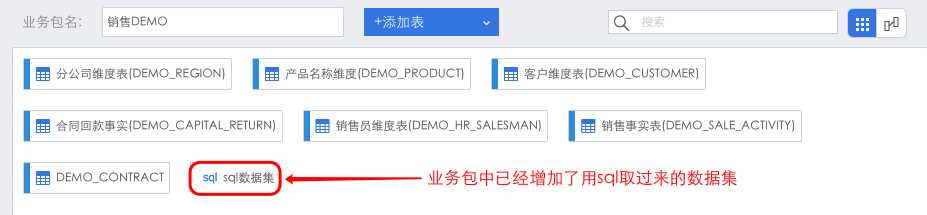

注:FineBI中sql语句和FineReport相同,都是遵循数据库语法,但是和FineReport不同的是,FineBI的FineIndex引擎不支持sql数据中含有参数。
SQL数据集应用场景:
1)ETL需求非常个性化,无法用普通的ETL运算片断(如新增公式列等)或ETL流实现。
2) 数据逻辑本身和业务逻辑有冲突,因而不能用通用性的ETL运算功能
3.3 Excel数据集
Excel数据集就是指以外部Excel中数据为数据源的数据表。
点击“+添加表”下的
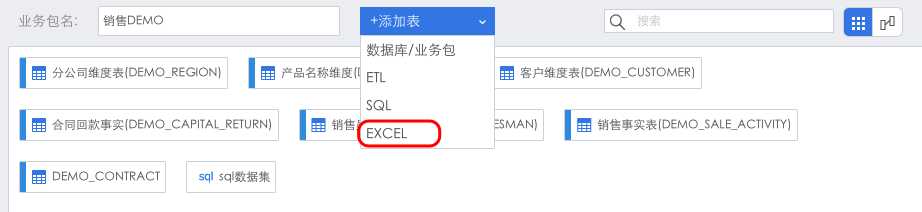

-
上传数据表
点击

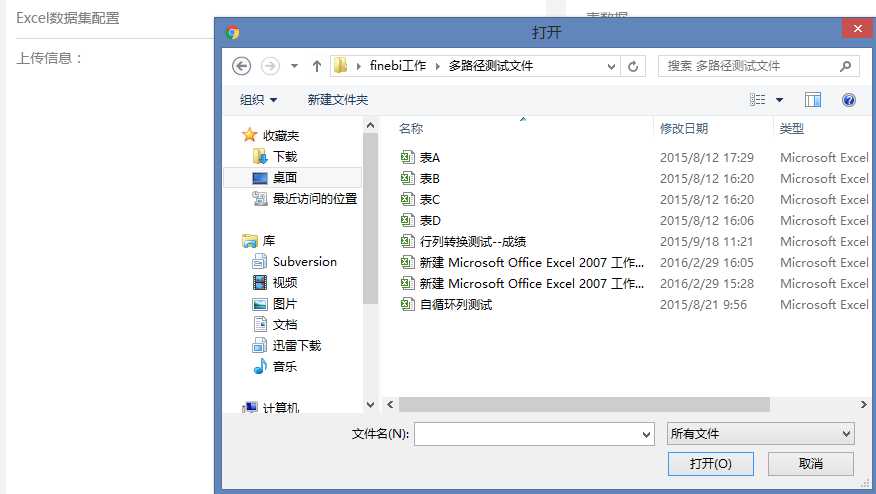
这里,自行去寻找excel数据
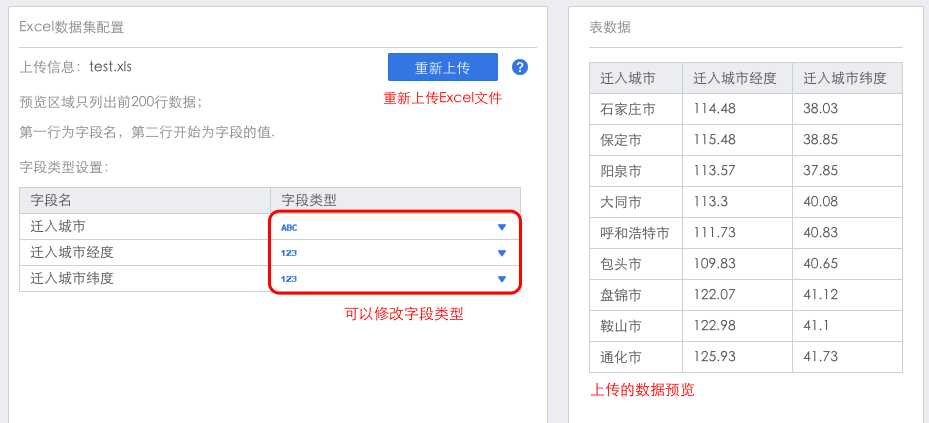
点击
-
数据表重命名
点击下一步,回到表设置界面,在
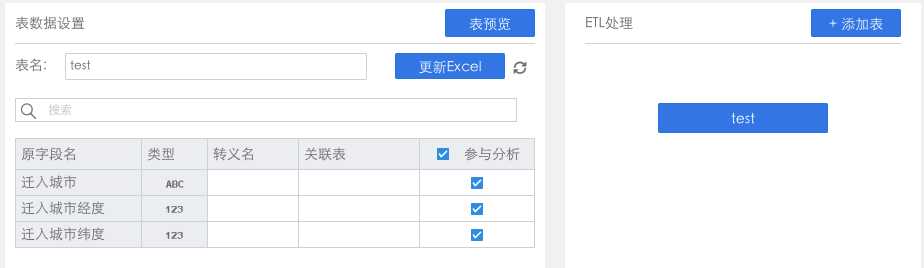
点击保存,即可在业务包中看到该张数据表,如下图:
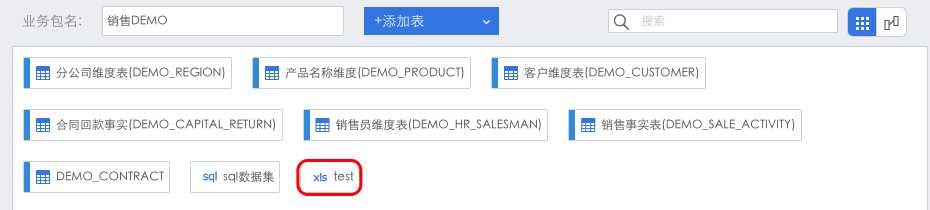
添加Excel数据集时,至少需要有一个数据连接成功,否则导入Excel时会报错数据连接失败。
Excel表作为数据源时,BI默认将第一行作为字段名,第二行开始作为字段值,Excel表中的值不能为公式处理后的数据,需要为未经处理的。
注:BI导入Excel后,在未保存Excel数据集的情况下,可以修改Excel的字段类型,当一旦保存完毕后,不可再修改。实际使用场景中,如果字段数过多,可能出现第一次设置时有遗漏字段未能修改好字段类型,保存完毕后不能再像之前那样简单地修改类型,只能通过新增公式列去处理。